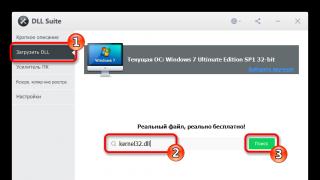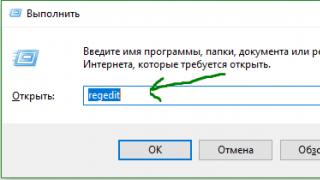Povezivanje Sony Playstation 3 s medijskim poslužiteljem
U ovom članku ćemo pogledati kako se povezati i konfigurirati igraća konzola Playstation 3 za povezivanje s medijskim poslužiteljem.
Za ovo nam je potrebno:
1)PS 3 s verzijom softvera ne nižom od 3.40.
2)PC.
3) Bežična ili žična mreža.
4) Meko PS 3 Media Server 1.52.1 Preuzimanje - (Windows, Linux, Mac.) u vrijeme pisanja (26.4.2012.) ovo je najnovija verzija ovog programa.
5)Java preuzimanje
Razmotrimo princip bežičnih i žičnih veza:
Bežična mreža:

Žičana mreža :

U ovoj fazi vidimo vezu između uređaja, pogledajmo sve detaljnije:
Računalo prenosi podatke korištenjem DLNA standarda na sljedeće uređaje. Ova tehnologija omogućuje primanje i slanje raznih medijskih datoteka preko lokalne mreže. (slike, video, glazba). Ovo je zgodno jer ne morate snimati medijske datoteke na disk ili ih uploadati na HDD konzole; svi podaci s vašeg računala su sinkronizirani s drugim uređajem, u našem slučaju Playstation 3, i mogu se pregledavati/ažurirati u stvarnom vremenu . Playstation 3 podržava mnoge formate , MPEG-2,VC-1 MPEG-4 SP, WMV, MPEG-1 AVC HP MPEG-4, (h264 / AVC), (Xvid , DivX itd. Zahvaljujući ispravno konfiguriranom DLNA možete gledati HD materijala bez gubitka kvalitete.
Pa krenimo na posao:
Priprema komponenti PC i Playstation 3.
Prvo morate odlučiti koji ćete sadržaj i kakvoće gledati. Ako je ovo normalan video SD (720x576) kvaliteta će vam odgovarati i bežična veza, ako želiš FullHD (1080p ) onda ne možete bez žične veze jer će tijekom reprodukcije biti trzaja/kočenja. Imajte na umu da za kodiranje video materijala u razlučivosti FullHD 1080p Ne treba ti slabo željezo. Dva su dovoljna za ugodno gledanje. nuklearni procesor i 2 GB RAM-a. Ako ste sve povezali, počnimo s postavljanjem programa.
Instalacija Playstation 3 Media Server.

1) Preuzmite Javu (vidi na početku članka).
2) Preuzmite Playstation 3 Media Server (vidi na početku članka).
Imamo sve spremno, preuzeto i instalirano, krenimo s postavljanjem:
3) Pokrenite PS 3 Media Server.
"Glavne postavke"

1) – jezik programskog sučelja.
2) – koristite samo ako je na vašem PC Instalirane su 2 ili više mrežnih kartica. Odaberite onaj s kojim ste povezani Playstation 3. Ako koristimo router, preskočimo ovu točku.
"Navigacija/dijeljenje"

3) - Ako imate određene mape kojima želite dati pristup, dodajte ih u “Dijeljene mape”
"Opcije transkodiranja"

4) – Navodimo vaš broj jezgri.
5) - Poništite okvir ako vaša konzola emitira zvuk preko zvučnika televizora ili analognog audio sustava.
6) – Ovom značajkom možete degradirati kvalitetu kodiranja ako vaše računalo ne može podnijeti opterećenje.
Motor MEncoder:

7)– Omogućujemo ga ako imate višejezgreni procesor.
8) – Omogućite funkciju ako želite smanjiti opterećenje procesora i kvalitetu slike.
To je sve, kliknite gumb "Spremi" i ponovno pokrenite program.
Postavljanje Playstationa 3
Pazimo da firmware konzole nije niži od 3.40. Da biste to učinili, uključite konzolu, potražite stavku "Postavke" u glavnom izborniku XMB, idite dolje i idite na podstavku "Postavke sustava".

Gotovo na samom dnu bit će stavka pod nazivom "Informacije o sustavu".


Omogućite opciju "Poveži se s medijskim poslužiteljem".

U postavkama sustava omogućite ATRAC i WMA.
Ako ste sve učinili ispravno, tada će se u izborniku, ispod video, audio, foto stavki, pojaviti prečac do vašeg poslužitelja. Imajte na umu da se datoteke određenih ekstenzija nalaze u određenim kategorijama.
Kada gledate videozapis od 720p i više, premotavanje unatrag može se zamrznuti i izazvati pogrešku povezivanja, preporučljivo je koristiti stavku "idi na" pomoću OSD izbornik.
Instalirat ćemo i konfigurirati PS3 Media Server tako da možete gledati sve medijske datoteke sa svog računala izravno na PlayStation 3.
Mi ćemo trebati:
- PS3 s firmware verzijom 3.40 ili novijom
- PC ili Mac
- Radni žičani odn bežična mreža, na koji su spojena oba uređaja
- Program PS3 Media Server (preuzimanje)
Koncept
PS3 je izvrstan media player koji savršeno reproducira sve industrijske formate: DVD, Blu-Ray, AVCHD, SACD, Audio-CD itd. Ako vam je, poput mene, prioritet kvaliteta, pouzdanost i kompatibilnost, tj. Ako prikupite medijsku biblioteku na standardnim medijima iu izvornim formatima, tada neće biti problema s njezinom reprodukcijom.
No, nažalost, tijekom postojanja interneta kao medija za aktivnu distribuciju medijskih sadržaja, nakupila se ogromna količina domaćeg materijala koji nikada nije čuo ni za kakve standarde: sve vrste "ripova" različitih stupnjeva krivudavosti, korišteni “kodeci” (i njihove bezbrojne verzije), spremnici, profili kodiranja itd. slično. Cijeli ovaj zoološki vrt, koji broji nešto manje od milijun podvrsta, nije moguće raščistiti i ispravno podržati čak ni uz korištenje hrpe štaka, a Sony nije osobito oduševljen. Za rješavanje ovog problema predložen je drugačiji i kompetentniji pristup - DLNA.
DLNA ili Digital Living Network Alliance industrijski je standard koji dopušta kompatibilni uređaji odašiljati i primati po kućna mreža razne medijske sadržaje (slike, glazba, video), te ih također prikazati u stvarnom vremenu. Na ovaj trenutak svi podržavaju standard najveći proizvođači Kućanski aparati i elektronika: Intel, IBM, Sony, Panasonic (Matsushita), Samsung, Cisco i drugi. Dakle, ne morate brinuti o budućnosti standarda i podrške u konačnim proizvodima. Čak je i Microsoft umiješao, iako se u ovom slučaju prije može govoriti o pokušaju potkopavanja “neprijateljske” tehnologije iznutra (kao što je svojedobno bio slučaj s Javom), jer DLNA podrška na Xbox 360 i Windows Media Igrač ostavlja, najblaže rečeno, nedostatke i tradicionalno “ne zadovoljava u potpunosti” standarde.
U slučaju PS3 možemo govoriti o sljedećem operativnom modelu
- za žičanu mrežu:
- za bežičnu mrežu:

Na PC / Macu pokreće se DLNA poslužitelj (poseban program), koji je odgovoran za sve nijanse analiziranja izvornog materijala i isporučuje medijski tok u ispravnom formatu povezanim uređajima. Zauzvrat, PlayStation 3 pokreće DLNA klijent, koji korisniku pruža sučelje za odabir otvoreni resursi DLNA poslužitelja i osigurava njihovu reprodukciju. Kao DLNA poslužitelji mogu nastupiti i drugi kućanskih uređaja: digitalni snimači, spremišta datoteka i tako dalje. U tom je slučaju softver DLNA poslužitelja već ugrađen u njih. Ovaj članak će govoriti o DLNA poslužitelju za PC/Mac.
Budući da PS3 podržava sve glavne standarde video kompresije MPEG-1, MPEG-2, MPEG-4 SP (DixX, Xvid itd.), MPEG-4 AVC HP (AVC / h264), WMV, VC-1 itd. .d ., tada korištenjem kompetentnog DLNA servera možete ostvariti reprodukciju 95%+ SD materijala i 90%+ HD materijala bez transcoding-a (prekodiranja), tj. bez gubitka kvalitete i opterećenja procesora osobnog računala. Takav "kompetentan" poslužitelj je PS3 Media Server, besplatan proizvod (GPL v2 licenca) i neovisan o platformi. Mi ćemo ga instalirati i konfigurirati.
Priprema
Prvo moramo spojiti računalo i PS3 na mrežu. PS3 podržava bežični WiFi I žičana veza. Ako ćete video zapise gledati samo u SD rezoluciji, tada će bežični biti dovoljan. Ali za besprijekorno gledanje HD videa, posebno 1080p, svakako će vam trebati žična veza i na set-top box i na računalo. Idealno Gigabit Ethernet. U najjednostavnijem slučaju, možete povezati svoje računalo i PS3 izravno pomoću ethernet kabela.
Što se tiče osobnih računala, svaki radni usisivač star 5 godina trebao bi moći rukovati strujanjem bez transkodiranja, ali ako trebate Full HD video transkodiranje, tada će zahtjevi biti nešto veći. Počnite od procesora razine Intel Core 2 Duo i više i 2 GB memorije. Video kartica nije bitna.
Budući da je PS3 Media Server proizvod neovisan o platformi, kao OS možete odabrati bilo što: Windows, Mac OS ili Linux. Daljnje upute primjenjivat će se na Windows verziju PS3 Media Servera, međutim, postavke na drugim OS-ima bit će gotovo identične.
Montaža
Prvo instalirajte Java podršku (JRE), ako to niste učinili prije. Jer sud je Microsoftu dugo zabranjivao distribuciju njegove krive implementacije Jave kako ne bi diskreditirao tehnologiju, a zatim idite na web mjesto http://java.com/ru/ i instalirajte puni JRE od Sun-a.
Zatim preuzimamo PS3 Media Server izravno sa službene web stranice. Biramo verziju za Windows, dobro se dokazala 1.20.412-BETA. Preporučujem preuzimanje jer... sadrži niz značajnih poboljšanja u usporedbi s verzijom 1.10.51, au isto vrijeme pokazuje ništa manje stabilan rad.
Nakon preuzimanja programa pokrenite instalaciju:
Kliknite Dalje:
Da biste izbjegli probleme s pravima u najnovije verzije Instalirajte Windows Ne u programskim datotekama i u c:\ps3ms. Kliknite Dalje:
Snimanje potvrdite okvir "Pokreni PS3 Media Server" i dovršite instalaciju.
postavke
Otvorite uređivač Notepad i u njega kopirajte sljedeći tekst:
Thumbnails = true alternativeffmpegpath = C:\\ps3ms\\win32\\dvrms\\ffmpeg_MPGMUX.exe mencoder_ass = false language = en usecache = true embed_dts_in_pcm = true mencoder_remux_ac3 = true mencoder_encode = keyint=3:vqscale=2:vqmin=3 mencoder_mt = true use_mplayer_for_video_thumbs = false thumbnail_seek_pos = 60 tsmuxer_mux_all_audiotracks = false enable_archive_browsing = false engines = tsmuxer,mencoder,mplayeraudio,ffmpegaudio,tsmuxeraudio,pmsencoder,mencoderwebvideo,mplayervideodump,mplayerwebaudio,vlcaudio ,ffmpegd vrmsremux,rawthumbs mencoder_fontconfig = pravi mencoder_ass_shadow = 2 mencoder_subcp = cp1251 mencoder_sublangs = rus,und,eng mencoder_audiolangs = rus,jpn,eng,und mencoder_disablesubs = false mencoder_ass_defaultstyle = false mencoder_ass_scale = 1.2 mencoder_noass_scale = 3 mencoder_noass_blur = 2 mencoder_audiosublangs = rus,off;jpn,rus,eng,und;eng,rus,eng, und mencoder_usepcm = false nbcores = 2 avisynth_convertfps = true skiploopfilter = false maximumbitrate = 88 audiobitrate = 640 prevents_sleep_mode = true folders = autoloadsrt = true minimized = true maxvideobuffer = 380 mencoder_decode = dvd_isos_thumbnails = true hide_media_library_folder = false itunes = false codec _spec_script = mencoder_mux_compatible = true mencoder_ass_outline = 0 mencoder_ass_margin = 20 hide_extensions = false hide_transcode_folder = false hidevideosettings = false hide_enginenames = false audio_resample = true mencoder_noass_outline = 6 subs_color = -1 mencoder_remux_mpeg2 = true
Spremi datoteku kao C:\Users\Your_Login\AppData\Roaming\PMS\PMS.conf(ako je potrebno, prepišite postojeću datoteku) i zatvorite Notepad.
Pokrenite PS3 Media Server preko izbornika Start, a ako imate pitanja, koristite vatrozid puni pristup, i dovršite fino podešavanje:
Jezik (potrebno ponovno pokretanje aplikacije)- jezik programskog sučelja. Preporučujem da za sada ostavite engleski kako biste pojednostavili postavljanje
Prisilno umrežavanje na sučelju - promjena samo, ako vaše računalo ima instalirano nekoliko aktivnih mrežnih kartica. Odaberite s popisa onaj koji je povezan na mrežu s PS3
Prema zadanim postavkama, PS3 Media Server omogućuje PS3 pristup svim pogonima na vašem računalu. Ako želite dopustiti pregled samo određenih mapa, učinite to na popisu Dijeljene mape. Preporučujem da odmah otvorite pristup mapi za preuzimanje torrenta, vrlo je zgodno: od broda do lopte. Samo ne zaboravite omogućiti dodavanje ekstenzije .!ut za nepreuzete datoteke u postavkama µTorrenta kako vam ne bi smetale na popisu:
Pažnja! Ako imate OS Windows Vista ili više, zatim u postavkama µTorrent svakako ga isključite Windows predmemoriranje, inače biste mogli imati problema s reprodukcijom velikih datoteka:

Nastavimo s postavljanjem PS3 Media Servera:
Broj jezgri korištenih za transkodiranje- postavite ga jednako broju jezgri procesora, u zagradama "čini se da imate ... jezgri(e) na raspolaganju" naveden je broj jezgri prema programu, u 99% slučajeva je točan
Zadrži DTS Audio u streamu - poništite ovaj okvir ako vaš set-top box emitira zvuk putem TV-a ili analognog stereo sustava, a ne putem prijemnika
Mpeg2 Postavke kvalitete videa - još ništa ne mijenjamo. U budućnosti će biti moguće smanjiti kvalitetu kodiranja ako se računalo ne može nositi s tim transkodiranje HD video. Karakterističan simptom je 100% opterećenje procesora, trzaji tijekom reprodukcije, desinkronizacija videa i zvuka. Ili, naprotiv, povećajte ga na "Kvalitet bez gubitaka" (kodiranje bez gubitka kvalitete), ako još uvijek postoji margina snage procesora.
Mux svih audio zapisa - potvrdite okvir ako želite da poslužitelj pošalje video sa svim jezicima audio zapisa koji su dostupni u datoteci (prebacuju se tijekom reprodukcije kroz trokutasti izbornik ili s daljinskog upravljača). To će malo povećati opterećenje vašeg računala i može usporiti premotavanje videa unatrag. U svakom slučaju, željenu pjesmu uvijek možete odabrati kroz stavku TRANSCODE u XMB-u u mapi u kojoj se datoteka nalazi.
Poboljšana višejezgrena podrška - poništite okvir ako procesor ima 1 jezgru
Skip loop filter - potvrdite okvir ako želite smanjiti opterećenje procesora računala prilikom transkodiranja videa zbog degradacije kvalitete
U ovom trenutku, postavljanje je konačno dovršeno, kliknite gumb Spremi na vrhu, a zatim Zatvori i ponovno pokrenite program.
Korištenje
Uključite PlayStation 3. Ako ga nemate instaliran najnoviji firmware, zatim ga ažuriramo automatski putem mreže ili s USB privjeska za ključeve / memorijske kartice. Provjeravamo da je opcija XMB Postavljanje mreže -> Povezivanje s medijskim poslužiteljem bio uključen, zatim u Postavke sustava omogućiti ATRAC i WMA reprodukciju. Nakon toga će se stavka PS3 Media Server pojaviti u XMB-u u odjeljcima Photo, Music i Video, a na računalu će se status poslužitelja promijeniti u skladu s tim:
Čestitamo! Ako je sve prošlo dobro, onda imate pristup svim medijskim sadržajima sa svog računala. Evo kako to otprilike izgleda:
Napominjemo da se fotografije, glazba i video zapisi nalaze ispod odgovarajućih XMB ikona. 90%+ videozapisa s našim postavkama trebalo bi raditi bez transkodiranja. Reprodukcija je potpuno slična lokalnom sadržaju. Prebacivanje audio zapisa dostupno je putem OSD izbornika (trokut). Navigacija scenom (kvadrat) dostupna je za SD videozapise. Neće raditi u većini HD videozapisa; za navigaciju koristite opciju "Idi na" iz izbornika. U potpunosti je podržan rad s DVD-ovima, predstavljenim bilo u obliku običnih direktorija (obično pod nazivom "VIDEO_TS") ili u obliku ISO slika (sa svim dodatnim materijalima).
Imajte na umu da je za premotavanje "teških" mkv datoteka i Blu-ray remixeva preporučljivo koristiti stavku izbornika na zaslonu "Idi na" umjesto ubrzane reprodukcije.
Vrijedno je napomenuti da je u kontekstni izbornik(trokut) svaka datoteka ima opciju kopiranja u internu HDD konzolu ili memorijsku karticu. Ograničenja veličine datoteke Ne. Više vam ne trebaju flash diskovi!
Nažalost, titlovi još ne rade bez transkodiranja. Za reprodukciju videozapisa s titlovima idite na odjeljak TRANSCODE na vrhu mape, odaberite potrebna datoteka a zatim traženi jezik glasovne glume i titlove. Podržane su sve vrste titlova, npr zasebne datoteke(ime mora odgovarati nazivu videa) i unutar spremnika (mkv). U potonji slučaj XMB će odmah prikazati njihov jezik, ako je naravno naveden.
Imajte na umu da je transkodiranje mnogo zahtjevnije za resurse procesora, stoga video u normalni mod reproducira bez problema, kod transkodiranja zna usporiti, pogotovo Full HD datoteke s visokim bitrateom. U tom slučaju morate smanjiti kvalitetu transkodiranja (vidi gore). Ako vaše računalo ima vrlo snažan procesor, onda ga konačno možete koristiti barem za nešto korisno i poboljšati kvalitetu na Lossless, t.j. bez gubitka. Samo budite spremni da će bitrate ponekad porasti iznad 100 Mbit/s.
Predgovor.
Nedavno sam postao ponosni vlasnik Philips 42PFL-6877 TV-a. Gotovo integriran u TV igrač svejed, ali potpuno je nezgodno svaki put petljati s flash pogonom za gledanje filmova, pa sam odlučio instalirati medijski poslužitelj kod kuće.
Postoji poveznica na navodno prikladnu sa službene web stranice (u odjeljku "Softver i upravljački programi"), ali prvo je za Windows, a drugo nije se odmah pokrenulo. Nakon temeljitog googlanja pronašao sam dva više-manje zdrava medijska poslužitelja za Linux: Minidlna i PS3 Media Server.
Čini se da Minidlna ne zahtijeva nikakve posebne postavke; trebate navesti mapu sadržaja u konfiguraciji i trebalo bi raditi. Radi, ali TV iz nekog razloga ne može snimati video, iako su same datoteke vidljive. Nisam previše ulazio i pokrenuo sam PS3 Media Server, a film je otišao s njim.
Postavljanje PS3 MS.
Za početak ću pojasniti da ne tvrdim da su postavke i datoteke originalne, sve sam pronašao na Internetu na različitim stranicama i sakupio u jedan članak.
Televizor i poslužitelj povezani su kabelom s upredenom paricom Wi-Fi usmjerivač. Svi eksperimenti s postavkama provedeni su na najnovijim (u vrijeme instalacije) izdanjima Ubuntu poslužitelj 12.04.1 i PS3 Media Server 1.70.0 (u daljnjem tekstu PS3 MS).
Neću se zadržavati na samoj instalaciji poslužitelja - ima puno priručnika na netu, nakon instalacije naređujemo sudo apt-get ažuriranje i tada sudo apt-get nadogradnja I sudo aptitude puna nadogradnja
U konzoli nema ćirilice, popravite to:
sudo echo "FRAMEBUFFER=Y" >> /etc/initramfs-tools/initramfs.conf
sudo update-initramfs -u
sudo ponovno pokretanje
Nakon ponovnog pokretanja, konfigurirajte konzolu:
sudo dpkg-reconfigure console-setup
odaberite kodiranje u konzoli UTF-8, korištena tablica simbola ćirilica, konzolni font TerminusPodebljano, veličina fonta 16 .
Sam PS3 MS nalazi se u repozitoriju Ubuntua, ali odlučio sam ga instalirati iz ureda. programska web stranica.
Preuzmite i raspakirajte:
sudo cd /root
sudo wget https://ps3mediaserver.googlecode.com/files/pms-generic-linux-unix-1.70.0.tgz
sudo tar -xzvf pms-generic-linux-unix-1.70.0.tgz
Raspakirao sam ga u fascikl /korijen, moj sadržaj je u korijenskoj mapi /bujica i sukladno tome, sve staze u skriptama i konfiguracijskim datotekama odnose se na ove mape, možete ih raspakirati u bilo koju koju želite i ispraviti staze.
Za punopravni rad Morate instalirati nekoliko paketa:
sudo apt-get instaliraj python-software-properties
sudo add-apt-repository ppa:shiki/mediainfo
sudo apt-get ažuriranje
sudo apt-get instaliraj openjdk-6-jre mplayer ffmpeg mencoder mediainfo libzen0 vlc mc
pokrenite medijski poslužitelj:
sudo cd /root/pms-1.70.0
sudo ./PMS.sh
i prekinuti pomoću Ctrl+c, dodajte onom koji je stvorio poslužitelj konfiguracijska datoteka put do mape sadržaja:
sudo echo "mape = /torrent" >> /root/.config/PMS/PMS.conf
ponovno pokrenite medijski poslužitelj:
Upalimo TV, pritisnemo gumb "izvor" na daljinskom upravljaču, izaberemo mrežu i vidimo naš medijski poslužitelj. Čini se da je sve u redu, ali datoteke s ruskim nazivima nisu vidljive, morate dodati 2 retka
izvoz LANG=ru_RU.utf-8
izvoz LC_CTYPE=ru_RU.utf-8
na početak datoteke /root/pms-1.70.0/PMS.sh(nakon #! /bin/sh), izvršite naredbe:
sed -i "1a izvoz LANG=ru_RU.utf-8" /root/pms-1.70.0/PMS.sh
sed -i "1a izvoz LC_CTYPE=ru_RU.utf-8" /root/pms-1.70.0/PMS.sh
i ponovno pokrenite medijski poslužitelj.
U principu, sada možete gledati filmove s medijskog poslužitelja, samo što on prema zadanim postavkama transkodira u hodu mkv datoteke i sa slabim hardverom, video se usporava, ali TV može reproducirati samu matrjošku. Onemogući transkodiranje za avi i mkv:
sudo echo "notranscode = avi,mkv" >> /root/.config/PMS/PMS.conf
ponovno pokrenite medijski poslužitelj.
Organiziramo rad PS3 MS kao usluge. Da biste to učinili, kopirajte datoteku iz arhive priložene članku PS3MediaServer u mapu /etc/init.d i pokrenite naredbu:
sudo update-rc.d Zadane postavke PS3MediaServera 90
sudo ponovno pokretanje
Sada se medijski poslužitelj pokreće automatski kada se sustav pokrene i, ako je potrebno, može se ponovno pokrenuti naredbama:
sudo servis PS3MediaServer stop
sudo servis PS3MediaServer start
Ako se poslužitelj ne pokrene, stvorite mapu /var/log/pms
Završili smo s postavkama PS3 MS.
Dodatak.
Za potpunu sreću, instalirajmo torrent klijent. Koristim Transmission - P2P klijent s web sučeljem.
Instalirati:
sudo apt-get instaliraj prijenos-daemon
Zaustavljamo uslugu, inače će se sve promjene izgubiti nakon završetka procesa:
sudo usluga prijenos-daemon stop
Postavljanje:
otvorite datoteku /etc/transmission-daemon/settings.json
i uredite sljedeće postavke:
"download-dir": "/torrent"
"rpc-lozinka": "administrator"
"rpc-username": "lozinka"
"rpc-whitelist-enabled": netočno
ovdje postavljamo put preuzimanja, korisničko ime i lozinku za web sučelje, onemogućujemo “bijelu” listu pristupa sučelju - dopuštamo svima. Lozinka je navedena u otvorena forma, nakon ponovnog pokretanja bit će šifriran.
Pokrenimo uslugu:
sudo servis prijenos-daemon početak
Idemo na web sučelje na adresi, http://xxx.xxx.xxx.xxx:9091(xxx.xxx.xxx.xxx - IP vašeg poslužitelja)
TV također ne razumije audio zapis u DTS-u i postoje 3 opcije za uklanjanje ovog nedostatka: preuzimanje filmova samo iz AC3, omogućavanje transkodiranja u medijskom poslužitelju ili transkodiranje DTS-a u AC3. Jer Transkodiranje u hodu mi usporava, moja opcija je broj 3.
Da biste to učinili, dodajte pakete: sudo apt-get instalirajte libdca-utils mkvtoolnix nakon i pomoću skripte mkvdts2ac3.sh, iz arhive priložene članku, pretvaramo:
sudo ./mkvdts2ac3.sh --wd /tmp -n -f -i -d /torrent/filename.mkv
je aplikacija za korištenje PS3 u kao DLNA kompatibilan multimedijski poslužitelj s UPnP podrškom i mogućnošću streama transkodiranja bilo kojeg multimedijske datoteke. Nevjerojatna funkcionalnost aplikacije omogućit će vam da svoj PS3 koristite kao puni poslužitelj za multimediju. DLNA se koristi za reprodukciju svih vrsta ripova.
DLNA(Digital Living Network Alliance) standard je koji kompatibilnim uređajima omogućuje prijenos i primanje putem kućne mreže razne vrste multimediju (slike, glazbu, video), te je također prenositi u stvarnom vremenu. Ovaj standard podržavaju svi veći proizvođači kućanskih aparata i elektronike: Intel, IBM, Sony, Panasonic (Matsushita), Samsung, Cisco i drugi. Dakle, ne morate brinuti o budućnosti standarda i podrške u konačnim proizvodima. Čak je i Microsoft umiješao, iako se u ovom slučaju prije može govoriti o pokušaju potkopavanja “neprijateljske” tehnologije iznutra (kao što je svojedobno bio slučaj s Javom), jer DLNA podrška na Xbox 360 i Windows Media Player ostavlja, najblaže rečeno, nedostatke i tradicionalno “ne zadovoljava u potpunosti” standarde.
Značajke programa:
- Brza montaža.Nema potrebe za instaliranjem kodeka ili konfiguriranjem pristupa sadržaju
- Kodiranje videa iz MKV/FLV/OGM/AVI itd. u stvarnom vremenu
- Streaming DTS/DTS-HD
- Remux H264/MPEG2 i to je to zvučni zapisi AC3/DTS/LPCM kodiran u stvarnom vremenu (tsMuxer)
- Potpuno traži podršku s kodiranjem
- Koder DVD ISO slike/VIDEO_TS mapa
- Kodiranje OGG/FLAC/MPC/APE
- Pregled videa
- Mogućnost odabira jezika zvuka ili titlova na PS3 pomoću virtualne mape
- podrška standardni formati multimedija: MP3/JPG/PNG/GIF/TIFF, kao i video formati: AVI, MP4, TS, M2TS, MPEG.
- Pregled RAW datoteke(Canon / Nikon, itd.)
- ZIP i RAR datoteke, vidljive kao mape
- Podrška za gledanje fotografija na resursima Flickr i Picasa
- Internet TV i Internet radio (podržava VLC, MEncoder i MPlayer)
- Podcast podrška za audio/video kanale
- Osnovna podrška za Xbox360
- FLAC 96kHz/24bits/5.1 podrška
- podrška za alternativne kodere DVR-MS remuxer i AviSynth (samo Windows)
Postavljanje PS3 medijskog poslužitelja
Potrebne komponente:
- PS3 konzola s firmware verzijom 3.40 ili novijom
- PC ili Mac
- žičanu ili bežičnu mrežu na koju su spojene gore navedene komponente uređaja
- Aplikacija PS3 Media Server (link na aplikaciju na početku)
Primjeri povezivanja PS3 s računalom:
Žičana veza pomoću usmjerivačaBežična veza sa koristeći Wi-Fi ruter
Kako radi PS3 Media Server
Na računalu (PC ili Mac) trebate pokrenuti DLNA poslužitelj (poseban program) koji je odgovoran za analizu odlaznih podataka i prijenos medijskih podataka u formatu koji je razumljiv povezanim uređajima. Na PlayStation konzole 3 postoji DLNA klijent koji korisniku pruža sučelje za odabir dostupnih resursa DLNA poslužitelja i osiguravanje njihove reprodukcije. Drugi uređaji također mogu djelovati kao DLNA poslužitelji ako podržavaju ovu tehnologiju.
PS3 konzola podržava sve glavne standarde video kompresije: MPEG-1, MPEG-2, MPEG-4 SP (DixX, Xvid), MPEG-4 AVC HP (AVC/h264), WMV, VC-1 itd., tako , pri korištenju konfiguriranog DLNA poslužitelja možete ostvariti reprodukciju većine medijskih sadržaja bez ponovnog kodiranja, a time i bez gubitka kvalitete i opterećenja procesora vašeg računala. PS3 Media Server koristi se kao konfigurirani DLNA poslužitelj.
Odabir komponenti za umrežavanje
Spajamo računalo i PS3 konzolu u mrežu. Za gledanje videozapisa ne viših od 720p, radit će bežična veza, ali za gledanje 1080p videa bez prekida, trebat će vam žična veza između PS3 i vašeg računala. Veza od 1000 Mbit/s (Gigabit Ethernet) je idealna.
Za strujanje medijskih sadržaja bez transkodiranja, vaše računalo možda ima jednojezgreni procesor, ali ako trebate transkodirati Full HD video, trebat će vam snažnije računalo (barem Intel Core 2 Duo i 2 GB memorije). Video kartica u ovom slučaju nije bitna. PS3 Media Server podržava bilo koji OS: Windows, Mac OS ili Linux.
Instaliranje PS3 Media Server (na primjeru sustava Windows 7)
Java podrška mora biti instalirana. Zatim instalirajte PS3 Media Server (link na početku članka). PS3 mediji Server je bolji instalirati na root sistemski disk. Prilikom prvog pokretanja dopustite programu pristup vatrozidu. Pritisnite gumb "Spremi" za izradu konfiguracijske datoteke i izađite s gumbom "Odustani".
Postavljanje PS3 medijskog poslužitelja
Uredite datoteku u Notepadu C:\ps3ms\PMS.conf
Ako ste instalirali aplikaciju PS3 Media Server u Mapa programa Datoteke, tada se gornja datoteka može nalaziti u sljedećem direktoriju C:\Users\User_Name\AppData\Roaming\PMS\PMS.conf).
U datoteci PMS.conf sadržaj se mora zamijeniti sljedećim (ova datoteka navodi radne parametre aplikacije):
Thumbnails = true alternativeffmpegpath = C:\\ps3ms\\win32\\dvrms\\ffmpeg_MPGMUX.exe mencoder_ass = true language = en usecache = true embed_dts_in_pcm = true mencoder_remux_ac3 = true mencoder_encode = keyint=3:vqscale=2:vqmin=3 mencoder_mt = true use_mplayer_for_video_thumbs = false thumbnail_seek_pos = 60 tsmuxer_mux_all_audiotracks = true enable_archive_browsing = true engines = tsmuxer,mencoder,mplayeraudio,ffmpegaudio,tsmuxeraudio,mencoderwebvideo,mplayervideodump,mplayerwebaudio,vlcaudio,ffmpegdvrmsre m ux,rawthumbs mencoder_fontconfig = false mencoder_ass_shadow = 2 mencoder_subcp = cp1251 mencoder_sublangs = mencoder_audiolangs = rus,eng mencoder_disablesubs = false mencoder_ass_defaultstyle = true mencoder_ass_scale = 1 mencoder_noass_scale = 1 mencoder_noass_blur = 2 mencoder_audiosublangs = mencoder_usepcm = false nbcores = 2 avisynth_convertfps = true skiploopfilter = false maximumbitrate = 88 audiobitrate = 64 0 prevents_leep_ mode = true mape = autoloadsrt = false minimized = true maxvideobuffer = 550 mencoder_decode = dvd_isos_thumbnails = true hide_media_library_folder = false itunes = false codec_spec_script = vcodec == mpeg2 && srtfile == null:: -ovc copy -nosync mencoder_mux_compatible = true
Spremite datoteku nakon izmjena. Sada pokrenite program PS3 Media Server i prijeđite na postavke u njegovom sučelju.
Postavljanje kartice Opća konfiguracija
- Jezik— ostavite jezik programskog sučelja na engleskom
- Prisilno umrežavanje na sučelju— ova opcija je neophodna za odabir korištenog Mrežna kartica ako ih je u sustavu nekoliko. Odaberite karticu koja je spojena na mrežu s PS3.
Prema zadanim postavkama, aplikacija PS3 Media Server omogućuje PS3 konzoli pristup svim pogonima na vašem računalu. Ako trebate dijeliti samo određene mape, učinite to na popisu Zajedničke mape, koje se nalaze na dnu prozora Navigacija/Postavke dijeljenja.
Savjet: otvorite pristup mapi u koju preuzimate torrente za udobnu upotrebu i omogućite ekstenziju .!ut u postavkama µTorrent za nepreuzete datoteke tako da ne budu prisutne na općem popisu sadržaja ovog paketa.
Pažnja! Na koristeći Windows Vista ili Windows 7, recite postavkama programa µTorrent da onemoguće Windows caching prilikom pisanja na disk, kao i kod čitanja s diska, kako biste izbjegli probleme s reprodukcijom velikih datoteka.
Postavljanje kartice Postavke transkodiranja poglavlje Uobičajene postavke transkodiranja
- Broj jezgri korištenih za transkodiranje— broj procesorskih jezgri korištenih za transkodiranje; Preporučljivo je koristiti sve jezgre vašeg CPU-a
- Držite DTS Audio u streamu— spremite DTS Audio u stream; Ova opcija nije potrebna ako je audio izlaz TV ili analogni stereo sustav, a ne prijamnik s pasivnom akustikom.
- MPEG2 Video postavke kvalitete— Postavke kvalitete HD videa. Ova opcija može smanjiti kvalitetu kodiranja ako se računalo ne može nositi s HD video transkodiranjem, odnosno ako je procesor preopterećen, dolazi do usporavanja pri reprodukciji HD videa, desinkronizacije videa i zvuka. Ako koristite moćno računalo, možete nadograditi razinu kvalitete na "Kvaliteta bez gubitaka".
Nedavno sam dobio u ruke PS3 konzolu, bez ikakvih igara. Već sam negdje čuo što je medijski poslužitelj, ali još uvijek nisam mogao isprobati. Mislio sam da je gledanje TV emisija i filmova na prijenosnom računalu... savršeno rješenje, bolji od kojeg je nemoguće zamisliti. Napredak ne stoji mirno.
Prvo što će razumna osoba učiniti s PS3 je spojiti ga na TV. To je ono što sam učinio, koristeći svoj kućni Phillips s 32 inča i podrškom za HD 1080p (ne brkati s 1080i).

Dalje, imao sam starog i slabog koji je ležao kod kuće, ali jako tiho računalo s ogromnim HDD-om. Pokreće Ubuntu 9.10. Instalirao sam PS3 medijski poslužitelj na njega. Postavljanje poslužitelja trajalo je 2 minute i nije bilo kompliciranih ručnih pokreta. Sam poslužitelj je napisan u Javi, iz tog razloga može raditi na Linuxu kao i na Windowsima ili Macu. Račun projekta nalazi se na Google kodu i svatko može pročitati izvorni kod.
Princip povezivanja uređaja s poslužiteljem prikazan je u nastavku. Vrlo je zgodno kada kućni uređaji imaju wi-fi modul. 
Prijateljski prozor PS3 medijskog poslužitelja:
Sada uključujemo PS3 i tražimo medijski poslužitelj te možemo odabrati video ili glazbu. 
Posljednje što bih želio dodati je da ps3 ne podržava mnogo video formata, ali ps3 medijski poslužitelj može transkodirati video iz jednog formata u drugi u stvarnom vremenu. Transkodiranje ovisi o kodecima koji su instalirani na računalu, tako da biste trebali instalirati sve potrebne knjižnice kodeci. Za Linux sam preuzeo Mplayer (ovisnosti uključuju sve potrebne kodeke), a za Windows isplati se preuzeti k-lite. Glavni parametar transkodiranje - (FPS)/(Kvaliteta slike), može se fleksibilno prilagoditi brzini vašeg procesora i vrsti veze između poslužitelja i PS3 (ethernet ili wi-fi).